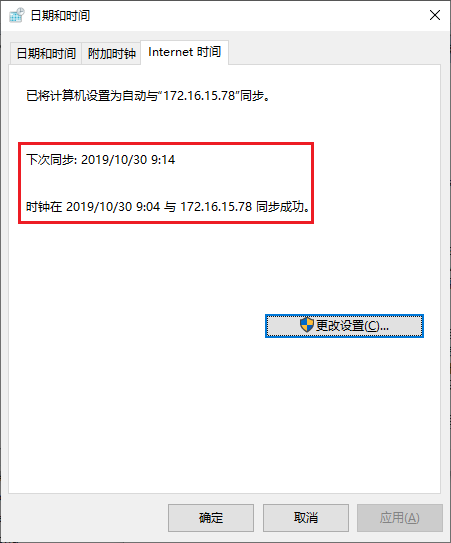Windows系统中带有NTP服务器和客户端的程序,只需在Windows中简单配置即可实现电脑之间的时间同步。
网上常见的配置NTP服务器的方法是修改系统注册表,这种方法是微软不推荐的。在实际使用中,通过修改注册表配置时间同步也的确存在问题,例如在强制关机或意外断电之后,系统不会自动执行时间同步,除非手动触发一次时间同步或正常关机重启一次才可以自动同步时间。微软推荐使用Windows 时间服务组策略设置时间同步。
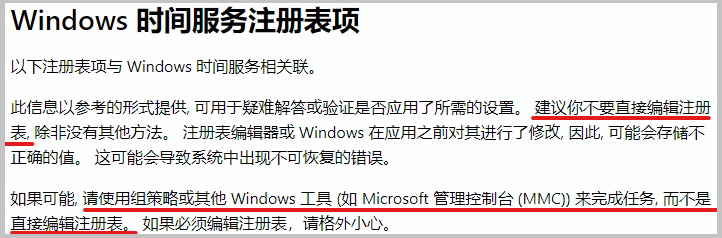
还原时间服务注册表
如果已经修改过时间服务注册表,可以通过以下步骤还原注册表,不需还原则可以跳过这一步骤。
1)取消激活时间同步服务
打开控制面板 -> 日期和时间 -> Internet时间,点击更改设置,取消勾选与Internet时间服务器同步。

2)重新注册时间同步服务
以管理员身份运行命令提示符。
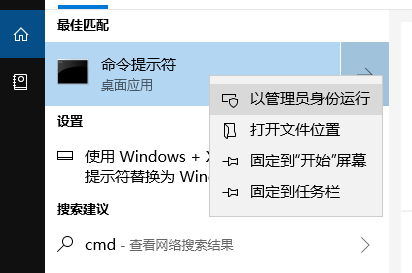
输入以下命令,注销时间服务再重新注册时间服务,然后重启计算机。
w32tm /unregister
w32tm /register

3)设置Windows Time服务为自动启动
按Win+R打开运行对话框,输入services.msc,在服务列表中找到Windows Time,设置为自动。
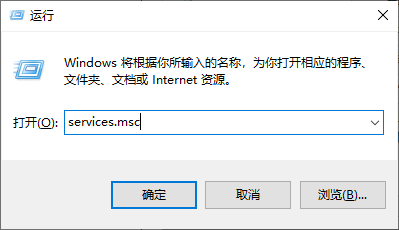

4)重新激活时间同步服务,并测试时间同步是否成功。

完成以上操作后,时间服务注册表已恢复到初始设置。
配置NTP时间同步服务器
1)打开组策略编辑器
打开运行对话框,输入gpedit.msc,打开组策略编辑器。
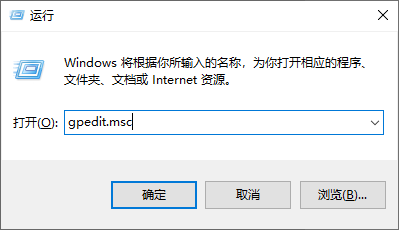
2)设置全局配置
找到“计算机配置 -> 管理模板 -> 系统 -> Windows 时间服务”,打开全局配置设置,设为“已启用”。设置AnnounceFlags的参数为5,标记该计算机为可靠时间服务器。
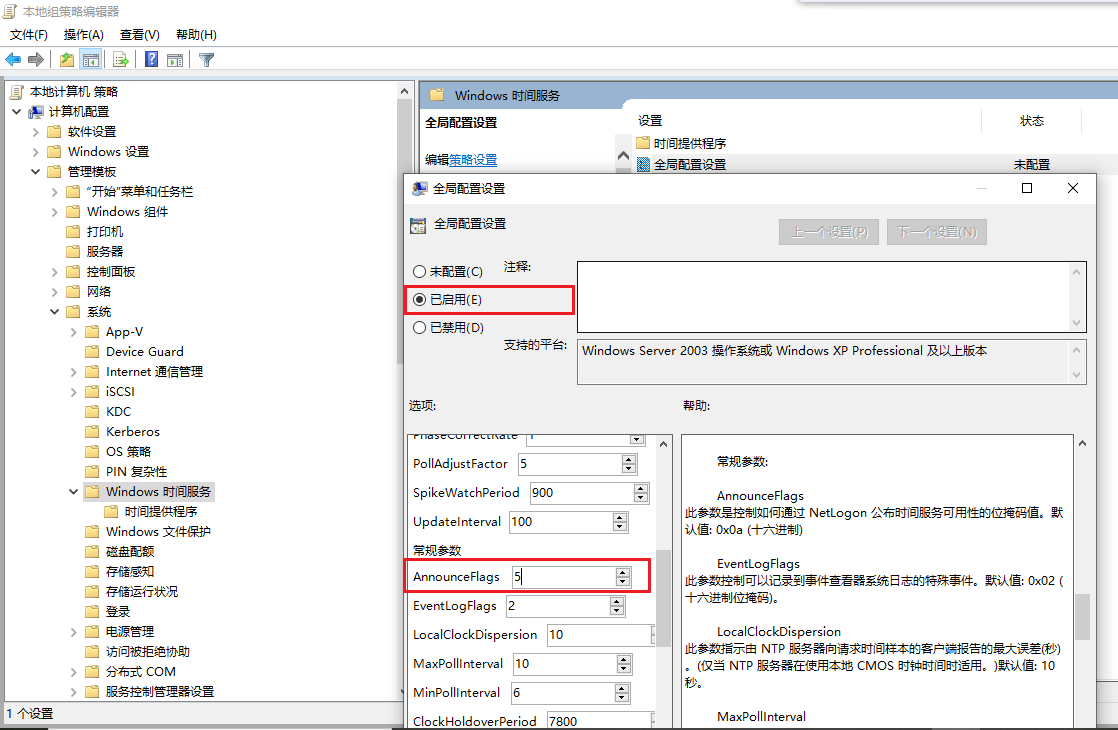
3)启用NTP时间同步服务器
找到“计算机配置 -> 管理模板 -> 系统 -> Windows 时间服务 -> 时间提供程序”,打开启用Windows NTP服务器,设置为已启用。

4)重启时间服务
按Win+R打开运行对话框,输入services.msc,在服务列表中找到Windows Time,右键点击,选择重新启动。

5)开放NTP端口
NTP协议所用的端口为UDP 123,在防火墙中开放UDP协议的123端口。
打开控制面板 -> Windows Defender 防火墙 -> 高级设置 -> 入站规则,点击新建规则。

选择“端口”,下一步。

选择UDP,在特定本地端口中输入123。
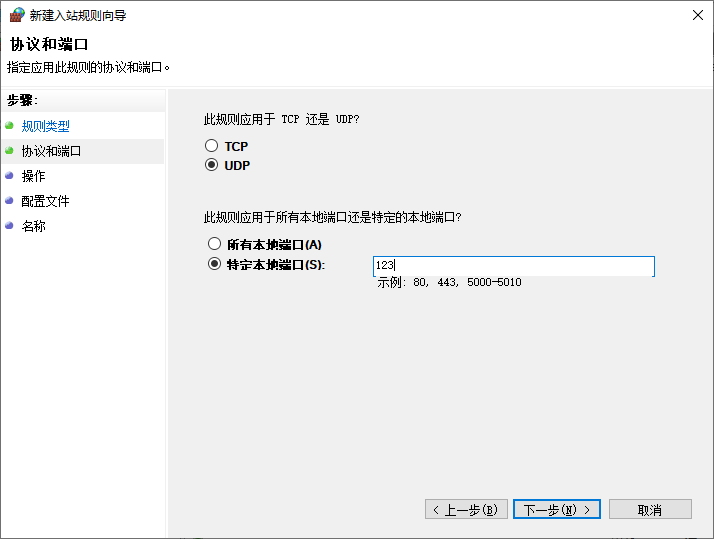
选择允许连接。
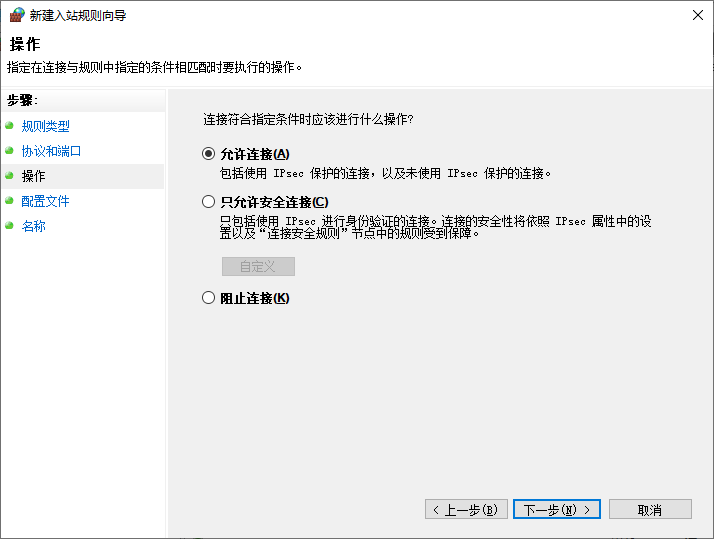
如下勾选。
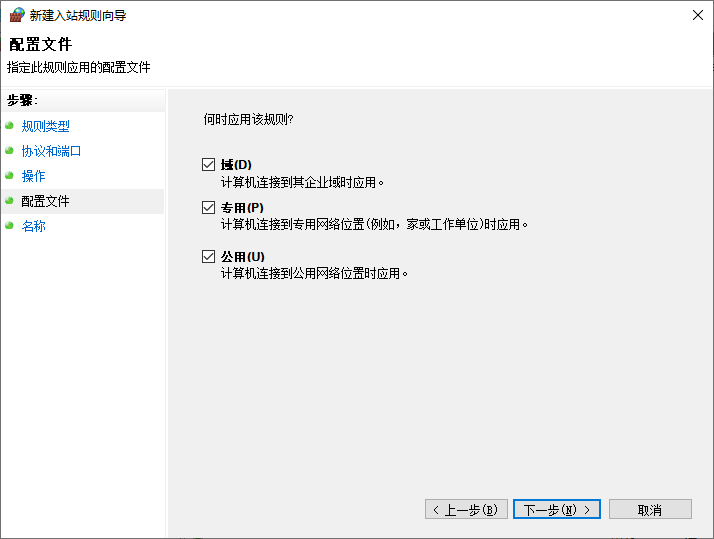
命名为Open NTP port。
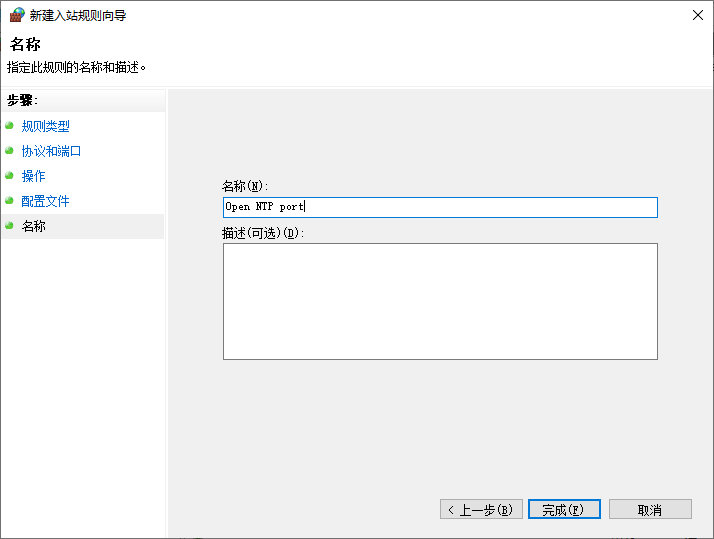
配置NTP时间同步客户端
1)设置时间服务器IP
打开控制面板 -> 日期和时间 -> Internet时间,点击更改设置,勾选与Internet时间服务器同步,填入NTP服务器的IP,点击“立即更新”可测试能否同步成功。
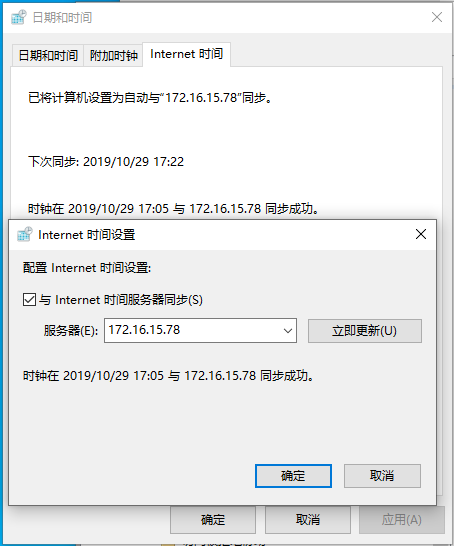
2)修改客户端时间同步周期
打开运行对话框,输入gpedit.msc,打开组策略编辑器。
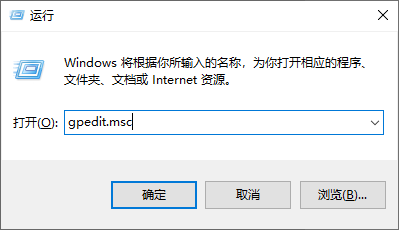
找到“计算机配置 -> 管理模板 -> 系统 -> Windows 时间服务”,打开全局配置设置,设为“已启用”,不需修改参数。
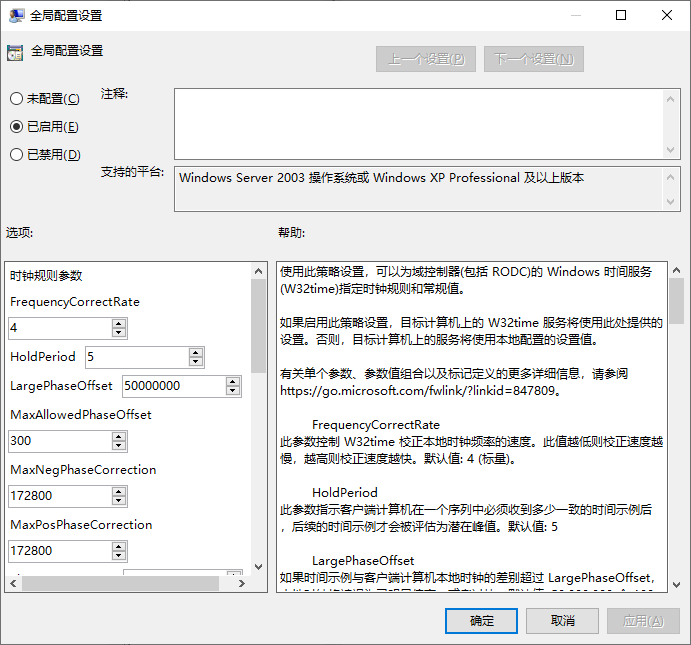
找到“计算机配置 -> 管理模板 -> 系统 -> Windows 时间服务 -> 时间提供程序”,打开配置Windows NTP客户端,设置为已启用。
- IP设置为与第一步相同的NTP服务器IP,IP之后的“,0x9”需要保留。
- 类型选择AllSync,表示即可与NTP同步,也可与域同步。
- SpecialPollInterval参数设置同步周期,单位为秒,设置为600秒即为10分钟同步一次。
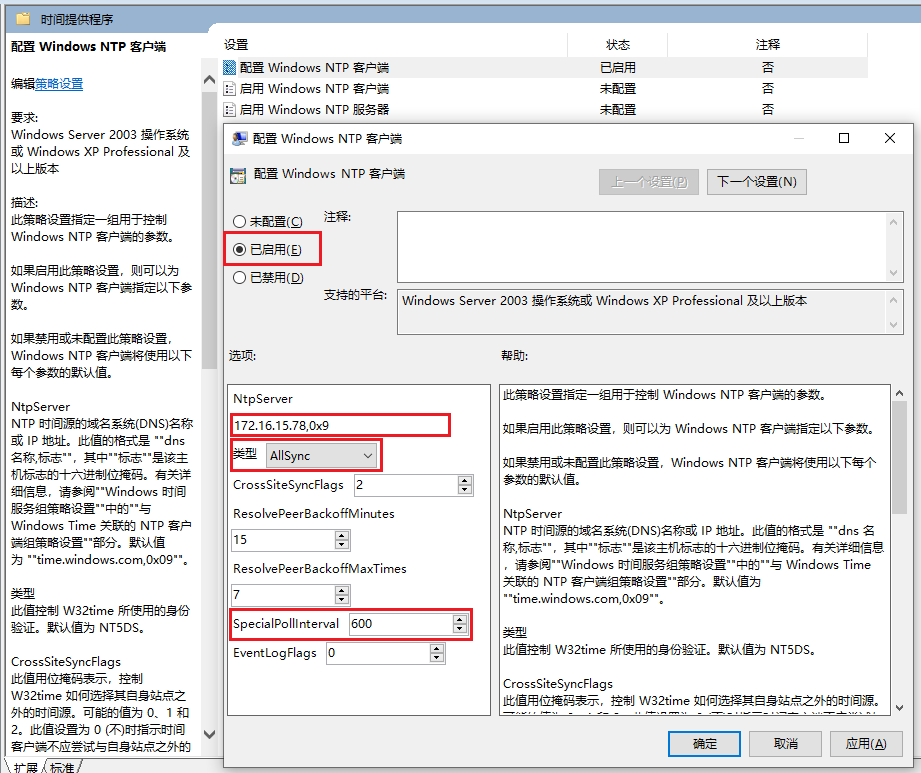
如下,同步时间已变为10分钟同步一次。